как настроить + 4 идеи для использования
В конце декабря 2022 года Яндекс Директ добавил возможность завершать рекламные видео каруселью — кликабельными объявлениями, появляющимися в финале. Это удобнее, чем перенаправлять потенциального клиента по ссылке. К тому же, пользователь обязательно увидит финальный кадр с каруселью, даже если не следил за сюжетом ролика.
В этом материале разберемся, в чем преимущества нового инструмента, как им пользоваться и повысить его эффективность.
Зачем нужна карусель в видео
Информация из карусели дополняет информацию из ролика, показывает больше подробностей и деталей. Здесь можно продемонстрировать товар с разных ракурсов, наглядно показать его преимущества. В видео такая демонстрация занимает несколько секунд, да и при создании ролика велики шансы упустить что-то важное для потребителя, поэтому нужно оценивать значимость и эффективность каждой миллисекунды видео.
Ролик с каруселью повышает вовлеченность пользователя. Он знакомится с продуктом еще до того, как перейдет на сайт. Просмотрев несколько карточек, пользователь сможет определиться, интересен ли вообще ему ваш продукт.
Он знакомится с продуктом еще до того, как перейдет на сайт. Просмотрев несколько карточек, пользователь сможет определиться, интересен ли вообще ему ваш продукт.
На заметку
Карусель, состоящая из нескольких изображений, привлекает больше внимания, чем одно статичное фото.
Инструмент подходит разным видам бизнеса, но в особенности тем, кому важно продемонстрировать широкий ассортимент магазина или несколько ракурсов одного товара. Например, каруселью часто пользуются ювелирные бренды, швейные ателье и мастера рукоделия.
Как добавить и настроить карусель — пошаговая инструкция
Шаг 1. Зайдите на вкладку «Эксперт», перейдите в «Охват в Рекламной сети» и выберите «Видео» либо «Непропускаемое видео». Затем загрузите подготовленный ролик.
Шаг 2. Приступайте к созданию карусели. Добавьте ее на уровне группы, а затем подключите к видеороликам, которые относятся к этой группе.
Шаг 3. Загрузите изображения: квадратные, размером не менее 450×450 пикселей. Файл должен весить не более 10 Мб. Всего можно загрузить от 1 до 15 слайдов.
Файл должен весить не более 10 Мб. Всего можно загрузить от 1 до 15 слайдов.
Шаг 4. К каждой фотографии прикрепите описание и ссылку — например, на страницу в социальных сетях или на официальный сайт. Описание должно занимать не более 95 символов, так что указывайте только основную информацию. Советуем добавить сюда цену, чтобы потенциальный покупатель сразу понимал, насколько выгодно для него это предложение.
Вы можете самостоятельно определить порядок, в котором будут размещаться слайды. Для этого достаточно зажать необходимое изображение мышкой и переместить его. Как только вы закончите с подготовкой, можно будет запускать кампанию.
Рекомендуем уделить большое внимание аналитике: соберите статистику по кликам и конверсиям при помощи «Мастера отчетов». Тогда по результатам будет понятно, сколько пользователей перешли по ссылке в карусели, а не просто посмотрели видеоролик.
4 идеи, как использовать карусель максимально эффективно
Что можно сделать, чтобы повысить конверсию рекламного объявления при помощи карусели:
-
Показать результаты оказания услуги в формате «До — после».
 Это хороший способ продемонстрировать эффективность вашей работы на практике. В карусели можно показать одну или несколько таких «пар».
Это хороший способ продемонстрировать эффективность вашей работы на практике. В карусели можно показать одну или несколько таких «пар».Стартовое изображение в карусели
Изображение «До» в карусели
Изображение «После» в карусели
-
Подробнее раскрыть преимущества товара или услуги. Вы сможете показать предмет с разных ракурсов, вблизи и издалека, с разными вариантами дополнений.
Например, покупателям авто важно увидеть вид машины снаружи, заглянуть под капот и посмотреть на салон, а тем, кто хочет обновить мебель — увидеть, как она выглядит открытой/закрытой и как она вписывается в разные интерьеры.
Советуем протестировать разный порядок расположения кадров и найти лучшую последовательность для каждого объявления или товара. В одних случаях эффективнее будет работать порядок «Общий план — изнутри — спереди — сбоку», в других случаях — иной порядок кадров. Нужно проверять на практике.

Изображение упаковки товара: подарочная упаковка выглядит вкусно и по-праздничному
Показываем, что внутри подарочной упаковки
Показываем фактический товар крупным планом
Показываем крупным планом, что еще приятного есть в подарочном наборе
-
Разместить полезные рекомендации или другой образовательный контент. Не забывайте о пользе для потенциальных клиентов — покажите то, о чем им важно знать.
Так количество людей, которые ознакомятся с важной информацией, увеличится. В перспективе это сможет закрыть некоторые возражения покупателей и сформировать реальные ожидания от товара, что снизит количество негативных отзывов.
Образовательный контент, который показывает этапы оформления заказа
Образовательный контент, который показывает этапы оформления заказа
Образовательный контент, который показывает этапы оформления заказа
Образовательный контент, который показывает этапы оформления заказа
-
Подтвердить качество вашего продукта обратной связью от клиентов.
 Используйте в качестве изображений для карусели отзывы и комментарии клиентов — это увеличит доверие к вашему продукту.
Используйте в качестве изображений для карусели отзывы и комментарии клиентов — это увеличит доверие к вашему продукту.Пользователям важно, что думают реальные покупатели о товаре, как они его оценивают. Почему бы сразу не показать ЦА, что, согласно оценке покупателей, ваш продукт действительно стоит внимания?
Размещение скринов с отзывами в карусели — доверие всегда хорошо продает
Это далеко не полный список того, как можно использовать карусель при проведении рекламных кампаний в Яндекс Директе.
Как работать с каруселью в видео — 5 советов
-
Снимайте интересные и увлекательные ролики, чтобы привлечь внимание потенциальных покупателей с первого взгляда.
-
Создавайте наглядные креативы и краткие информативные видео, чтобы демонстрировать преимущества вашего продукта или услуги.
-
Используйте в роликах тексты и графику, чтобы помочь пользователям больше узнать о вашем продукте или услуге.
 Добавляйте заголовки и титры, чтобы указать основные преимущества, триггеры и офер. Пишите просто, чтобы потенциальные покупатели могли легко и быстро получить необходимую информацию.
Добавляйте заголовки и титры, чтобы указать основные преимущества, триггеры и офер. Пишите просто, чтобы потенциальные покупатели могли легко и быстро получить необходимую информацию. -
Тестируйте. Размещайте несколько коротких видеороликов, чтобы показать и подтвердить привлекательность вашего предложения, а потом выявляйте лучшие из них с помощью аналитики.
-
Укажите прямую ссылку на место покупки в вашем видео, чтобы потенциальные покупатели могли легко найти ваш продукт.
Пробуйте разные варианты, миксуйте их и создавайте новые. Обязательно следите за результатами РК и вносите необходимые корректировки. Такой подход позволит вам найти оптимальные способы рекламировать товары и услуги с максимальной конверсией. Экспериментируйте, и у вас всё получится!
Подпишитесь, чтобы получать полезные материалы о платном трафике
Нажимая кнопку, вы даете согласие на обработку персональных данныхБлог
- #Кейсы
- #Инструкции Оптимизатор
- #Инструкции Конструктор
- #Настройка рекламы
- #Обучение
- #Оптимизация
- #Яндекс.
 Директ
Директ - #Видео
- #Маркетинг
Яндекс.Директ: формула успешного запуска для тех, кто нацелен на прибыль
- #Настройка рекламы
- #Обучение
- #Оптимизация
- #Яндекс.Директ
- #Маркетинг
Как заработать на Телеграм или как сделать чат с платной подпиской
- #Видео
- #Маркетинг
Критерии выбора, или что нужно знать, чтобы убедить покупателя
- #Видео
- #Маркетинг
Что нужно клиентам, или как завоевать внимание покупателей
- #Видео
- #Маркетинг
Продающий сайт, или как составить убедительное предложение
- #Видео
- #Маркетинг
Простой способ увеличить конверсию сайта и повысить эффективность рекламы
- #Видео
- #Маркетинг
Простой способ убедить клиента сделать правильный выбор
- #Оптимизация
Пошаговый план настройки Яндекс. Директ с помощью конструктора UTA-manager
Директ с помощью конструктора UTA-manager
- #Инструкции Конструктор
Практические уроки по работе с конструктором контекстной рекламы UTA-manager
- #Инструкции Конструктор
Быстрая настройка Яндекс.Директ с помощью конструктора UTA-manager
- #Инструкции Конструктор
Добавляем ключевые фразы в конструктор
- #Инструкции Конструктор
Удаляем ненужные фразы из контекст-проекта
- #Инструкции Конструктор
Создаем контекст-проект с помощью плагина Wordstater
- #Инструкции Конструктор
Убираем повторяющиеся ключевые фразы
- #Инструкции Конструктор
Собираем статистику по показам и прогнозы по кликам и CTR
- #Инструкции Конструктор
Подключаем паспорт Яндекс.
- #Инструкции Конструктор
Объединяем фразы с разными окончаниями
- #Инструкции Конструктор
Как анализировать смысл ключевых фраз и расширять семантическое ядро с помощью конструктора и плагина Wordstater
- #Инструкции Конструктор
Собираем списки минус-слов и чистим семантику от мусора
- #Инструкции Конструктор
Минусуем слова в определенных словоформах
- #Инструкции Конструктор
Возможности многострочного фильтра
- #Инструкции Конструктор
Списки слов. Как создать, редактировать или скачать
- #Инструкции Конструктор
Фильтрация и группировка с учетом статистики
- #Инструкции Конструктор
Выгрузка кампаний и групп без объявлений
- #Инструкции Конструктор
Создаем релевантные объявления для каждой группы + выгрузка в CSV-файл
- #Инструкции Конструктор
Корректировка проекта в Директ Коммандер
- #Инструкции Конструктор
Корректировка в Excel + импорт через Директ Коммандер
- #Инструкции Конструктор
Как уточнять и анализировать смысл фраз в Wordstat или Яндекс
- #Инструкции Конструктор
Список горячих клавиш
- #Инструкции Конструктор
Как от конкурентов увести клиентов.
- #Оптимизация
Как подключить рекламный кабинет Яндекс.Директ к Оптимизатору
- #Инструкции Оптимизатор
Как предоставить доступ к проекту UTA-manager
- #Инструкции Оптимизатор
Знакомство с интерфейсом оптимизатора Яндекс.Директ
- #Инструкции Оптимизатор
Как подтянуть данные из Яндекс.Метрики
- #Инструкции Оптимизатор
Как настроить отображение лидов и конверсий
- #Инструкции Оптимизатор
Как настроить отображение транзакций, дохода и прибыли
- #Инструкции Оптимизатор
Что такое модели атрибуции
- #Инструкции Оптимизатор
Что такое мультиканальная последовательность или вес канала на пути к лиду/транзакции
- #Инструкции Оптимизатор
Как настроить отображение поведенческих сегментов
- #Инструкции Оптимизатор
Как подключить/отключить автоматическое управление ставками (Биддер)
- #Инструкции Оптимизатор
Как настроить правила управления ставками
- #Инструкции Оптимизатор
Как очистить трафик нецелевых запросов (минусатор)
- #Инструкции Оптимизатор
Как пользоваться фильтром
- #Инструкции Оптимизатор
Как почистить площадки для РСЯ кампаний
- #Инструкции Оптимизатор
Настройка собственных полей отображения данных
- #Инструкции Оптимизатор
Как сравнивать данные с предыдущим периодом
- #Инструкции Оптимизатор
Интернет-магазин — как на 66% снизить стоимость заявки
- #Кейсы
Продажа спортивных товаров. Как снизить стоимость клика на 36%
Как снизить стоимость клика на 36%
- #Кейсы
Анализ рекламных кампаний с учетом дохода и рентабельности
- #Оптимизация
- #Яндекс.Директ
Анализатор кликабельности объявления
- #Оптимизация
- #Яндекс.Директ
Google Ads , обучение и пошаговая настройка
- #Настройка рекламы
- #Обучение
Я — предприниматель, или как повысить продажи
- #Обучение
- #Яндекс.Директ
Яндекс.Директ — базовая оптимизация. Как повысить эффективность и снизить затраты?
- #Оптимизация
- #Яндекс.Директ
Видео — Яндекс Директ. Справка
Видео в рекламе — это короткие ролики (продолжительностью от 5 до 60 секунд). Снимите свое видео и загрузите его при создании объявления. Видео может отображаться вместо изображений в текстовых и графических объявлениях при показе на подходящих площадках или в Видеосети Яндекса, в которую входят сервисы Яндекса и более 200 площадок Рекламной сети Яндекса (телеканалы, сервисы кинопотока и другие ресурсы). Объявления отображаются только в легальном контенте доверенных партнеров.
Видео может отображаться вместо изображений в текстовых и графических объявлениях при показе на подходящих площадках или в Видеосети Яндекса, в которую входят сервисы Яндекса и более 200 площадок Рекламной сети Яндекса (телеканалы, сервисы кинопотока и другие ресурсы). Объявления отображаются только в легальном контенте доверенных партнеров.
«}}»>. Как и во всех текстовых и графических объявлениях в Яндекс Директ, вы платите только за клики.
- Преимущества
- Как добавить видео?
- Рекомендации по подготовке видео
- Как узнать ID видео
- Статистика показов
- Корректировки ставок
- Видимость
- С помощью видео вы можете сделать рекламу более привлекательной и продемонстрировать преимущества вашего продукта или обслуживание. Красочное объявление с видео привлекает больше внимания, чем статичное текстовое объявление.
- Узнаваемость бренда
Рекламные ролики с вашими собственными уникальными видеороликами помогут повысить узнаваемость бренда и создать соответствующие ассоциации, связывая эмоции пользователей с вашей компанией или продуктом.

- Подсчет показов с помощью IAB и MRC
Яндекс применяет строгие критерии видимости: показы видео засчитываются через две секунды, при условии, что не менее 50% площади видеопроигрывателя При минимальном размере видеопроигрывателя:
- \n
На сайте инвентарь — 320×180 или 180×320 пикселей.
\nВ мобильных приложениях: 300 × 160 или 160 × 300 пикселей.
\n
Вы можете добавить видео при создании или редактировании объявления. В разделе «Видео» загрузите новое видео или выберите ранее добавленное видео из галереи.
Видео должно соответствовать правилам модерации и техническим требованиям.
Технические требования к видеороликам
| Format | MP4, WebM, MOV, QT, FLV, AVI |
| Size | maximum 100 MB |
| Duration | Between 5 and 60 sec |
| Aspect ratio | 3:1, 2:1, 1,9:1, 16:9, 4:3, 1,91:1, 1:1, 3:4, 4:5, 9:16, 1:2, 1:3 |
| Минимальное разрешение | 360p |
| Рекомендуемое разрешение | 1080p |
| Video frame rate | from 20 frames/second |
| Video codecs | H. 264, VP6F, VP8, Theora 264, VP6F, VP8, Theora |
| Number of video tracks | 1 |
| Minimum quality | 44 кГц, 16 Кбит/с, стерео |
| Аудиокодеки | AAC, MP3, Vorbis |
| Количество аудиодорожек | не более 1 | 2 Файловый кодек | 2 60063 avc1, F4V, isom, M4A, M4V, mmp4, mp41, mp42, qt |
| Крышка | № |
Примечание. Видео, созданные в Video Builder, соответствуют всем вышеперечисленным требованиям.
При показе рекламы на релевантных площадках Рекламной сети Яндекса заголовок, текст и ссылка будут добавлены к видео автоматически.
В видеосети Яндекса заголовок и текст объявления отображаются следующим образом:
В формате InStream по умолчанию не отображаются.
В формате InPage их можно разместить в шапке над видео.
Если ваше видео не содержит призыва к действию или описания вашего товара или услуги, то мы рекомендуем добавить в объявление заголовок и текст перед его показом в видеосети Яндекса. Для этого включите опцию: Отображать заголовок и текст в видео для показов в Видеосети Яндекса. Заголовок и текст будут размещены поверх видео, в центре блока. Предварительный просмотр, чтобы увидеть результат. Если заголовок и текст мешают просмотру, отключите эту опцию.
Для этого включите опцию: Отображать заголовок и текст в видео для показов в Видеосети Яндекса. Заголовок и текст будут размещены поверх видео, в центре блока. Предварительный просмотр, чтобы увидеть результат. Если заголовок и текст мешают просмотру, отключите эту опцию.
При включенной опции заголовок и текст размещаются поверх видео в следующих случаях:
В формате InStream.
В формате InPage на страницах без текстового заголовка над видео.
В одно объявление можно добавить только одно видео.
При подготовке видео учитывайте макет рекламного проигрывателя: в частности, положение и дизайн кнопки перехода по клику. Кнопка закреплена в левом нижнем углу видео. Вы не можете изменить его цвет.
Основной рекламный контент лучше размещать в центральной части ролика с отступом около 5% сверху и 18% снизу.
Если для вашего видео требуется уведомление, поместите его в нижние 10% экрана, чтобы кнопки не блокировали уведомление.

Пример
Пример применим к большинству форматов. Диапазон зависит от формата и устройства. Например, кнопка самая маленькая на рабочем столе, если пользователь смотрит полноэкранное видео. Кнопка самая большая на маленьком экране смартфона.
На странице редактирования объявления щелкните Видео. В открывшемся окне перейдите в Мои креативы, наведите курсор на нужное видео и нажмите .
Статистика поможет вам оценить эффективность вашей рекламы с видео. Сравните общие данные кампании, чтобы узнать, как видео повлияло на ваш коэффициент конверсии и как изменились целевая стоимость и цена за клик, когда вы добавили новый креатив. Сравните эффективность ваших видео на разных сайтах, используя раздел «Сайты» в Мастере отчетов.
На различных сайтах рекламных сетей ваше объявление может быть показано в разных форматах: с видео или с изображением. В мастере отчетов вы можете использовать раздел Форматы для сравнения CTR, цены конверсии, цены за ЕС и других показателей эффективности рекламы в различных форматах.
Система зарегистрирует показ объявления с видео, как только отобразится первый кадр видео. Клики регистрируются при нажатии на заголовок или кнопку. Если вы хотите видеть рекламу, где пользователи нажимали на видео, перейдите в разделы, выберите № объявления, Позиция клика. В столбцах выберите Клики. Затем отфильтруйте по Форматам → Расширение видео и Позиция клика → заголовок, кнопка.
Узнайте больше об оценке эффективности кампании.
Вы можете настроить корректировки ставок, чтобы повысить или понизить ставку при показе объявлений с видео. Минимальная ставка с коэффициентом на 50% меньше первоначальной ставки. Максимальная ставка равна исходной ставке плюс 1200%
Корректировку ставок можно задать в настройках кампании или на странице редактирования группы объявлений. Подробнее о корректировках ставок.
Внимание. Наш отдел обслуживания клиентов может помочь вам только с кампаниями, созданными под тем же именем пользователя, которое вы используете для связи с нами. Вы можете увидеть свой текущий логин в правом верхнем углу экрана. Наша команда может получить доступ к вашим данным только при обработке вашего запроса.
Вы можете увидеть свой текущий логин в правом верхнем углу экрана. Наша команда может получить доступ к вашим данным только при обработке вашего запроса.
Вы можете связаться с нами с 10:00 до 19:00 (UTC+3) по телефону:
Москва : +7(495)780-65-20
Звонок по России бесплатный : 8( 800)234-24-80, доб. 9
Внимание.
Для доступа к кампаниям специалисту по работе с клиентами потребуется ваш PIN-код.
Создание видео с помощью шаблона
Чтобы создать видео:
В боковом меню выберите Сервис → Конструктор видео.
Выберите шаблон.
Видео состоит из сцен, которые показываются последовательно. Количество сцен зависит от шаблона. Добавляйте тексты, изображения и видео в свои сцены. Также на протяжении всего видео показаны общие элементы: логотип, юридическая информация, элементы изображения и заливка. Если вам не нужен элемент для вашего видео, нажмите рядом с ним.

Меняйте текст каждой сцены, щелкая объекты. Выберите цвет, шрифт и насыщенность для каждого текста. Тексты должны соответствовать требованиям.
Загрузите изображения или видео. Для создания видео используйте:
Изображения с соотношением сторон 16:9, 9:16, 3:1 или 2:1 (в зависимости от выбранного шаблона) или с разрешением 1080 пикселей и более по самой короткой стороне , размером до 20 МБ. Вы также можете выбрать подходящее изображение в библиотеке.
Видео без звуковой дорожки с разрешением не менее 360p, соответствующее приведенным ниже требованиям.
Технические требования к видеороликам
Формат MP4, Webm, MOV, QT, FLV, AVI Размер 100 МБ. Коэффициент Любое Минимальное разрешение 360p Рекомендованное разрешение 1080p Коэффициент видео 20-60. 6067
6067.0064 Видео Кодеки H.264, VP6F, VP8, Theora Количество видео -треков 1 . of audio tracks Without audio File codec avc1, F4V, isom, M4A, M4V, mmp4, mp41, mp42, qt Cover No
В разделе Общие элементы укажите продолжительность видео: от 5 до 15 секунд с точностью до 0,1 секунды. Продолжительность сцены в вашем видео изменится пропорционально.
В разделе Объекты во всех сценах добавьте нужные объекты:
Настройте цветовой дизайн для геометрических фигур или заливки.
Предварительный просмотр видео.
Нажмите Сохранить.
Процесс преобразования занимает несколько минут. Видео создается в формате MP4, с разрешением 1080p и частотой кадров 30 кадров в секунду.


 Это хороший способ продемонстрировать эффективность вашей работы на практике. В карусели можно показать одну или несколько таких «пар».
Это хороший способ продемонстрировать эффективность вашей работы на практике. В карусели можно показать одну или несколько таких «пар».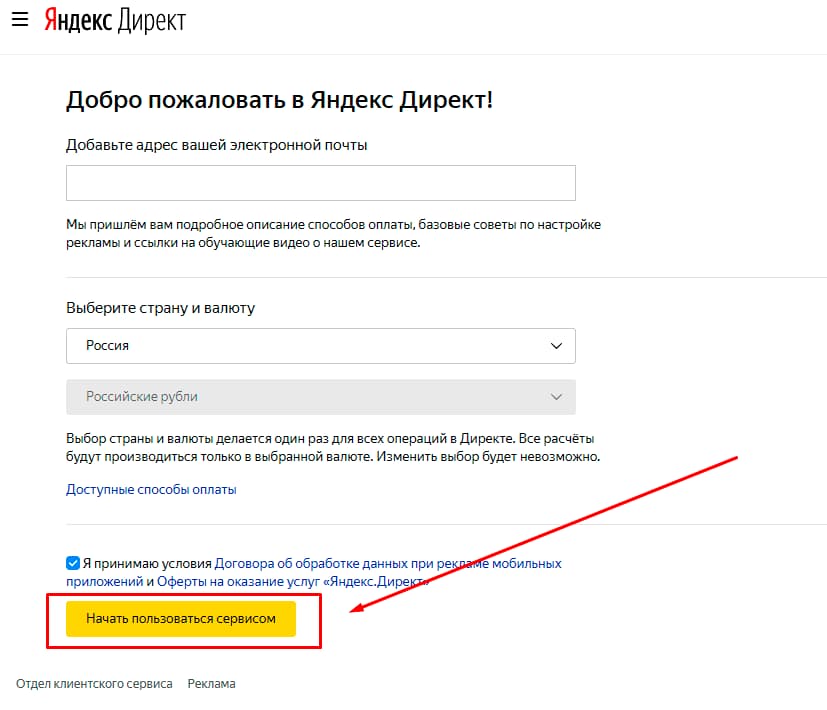
 Используйте в качестве изображений для карусели отзывы и комментарии клиентов — это увеличит доверие к вашему продукту.
Используйте в качестве изображений для карусели отзывы и комментарии клиентов — это увеличит доверие к вашему продукту.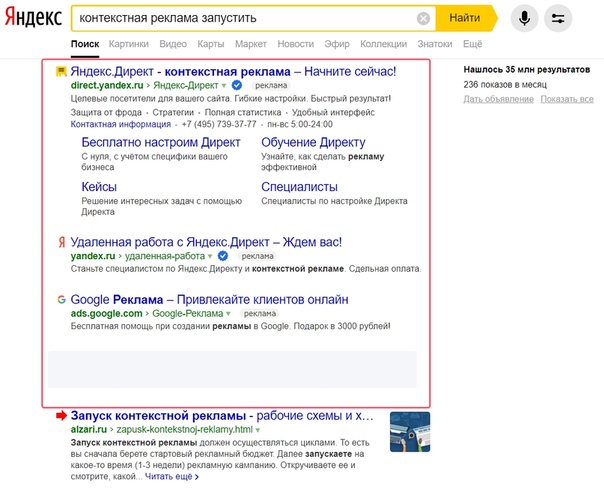 Добавляйте заголовки и титры, чтобы указать основные преимущества, триггеры и офер. Пишите просто, чтобы потенциальные покупатели могли легко и быстро получить необходимую информацию.
Добавляйте заголовки и титры, чтобы указать основные преимущества, триггеры и офер. Пишите просто, чтобы потенциальные покупатели могли легко и быстро получить необходимую информацию. Директ
Директ

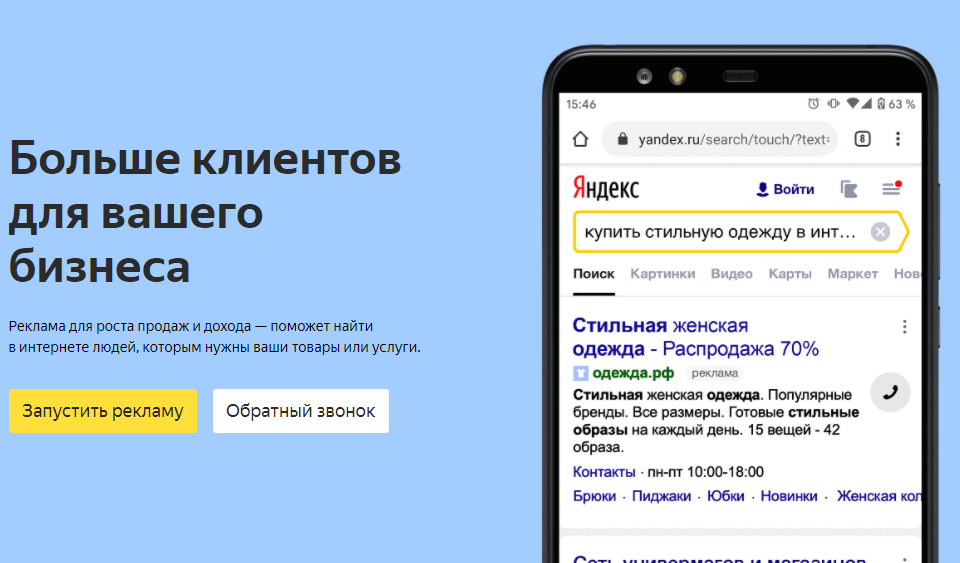
 6067
6067